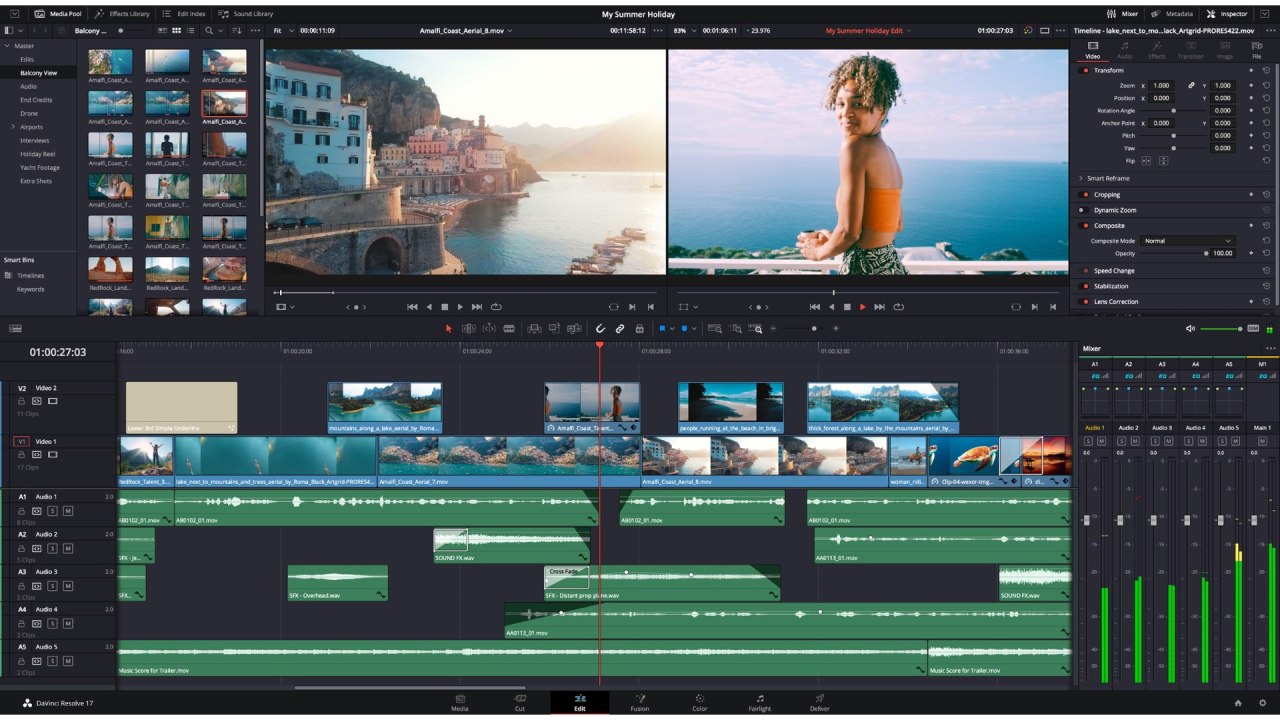Création de proxys dans DaVinci Resolve 18 : Trucs et astuces
La génération de proxys fait partie intégrante du processus d’édition, en particulier lorsqu’il s’agit de médias RAW haute résolution. Dans ce tutoriel court et efficace du grand pédagogue Casey Faris, l’importance des procurations est démontrée. De plus, les options pour générer des proxies dans DaVinci Resolve 18 sont bien expliquées. Ceci est un tutoriel incontournable.
Le processus de génération de proxies consiste essentiellement à prendre le métrage original haute résolution et à le convertir en un fichier de taille plus petite, qui est la moitié de la résolution et est plus facile à lire. Les proxies convertis s’ajoutent au média d’origine. Cela signifie que sur chaque fichier original, il y aura un fichier proxy converti, qui est beaucoup plus petit. De nombreuses caméras de cinéma professionnelles peuvent générer ces proxies lors de la prise de vue, ainsi que le fichier brut haute résolution. Vous devez créer des proxies même si vous possédez une machine robuste entièrement spécifiée, en particulier lorsque le métrage subit un montage approfondi, comme des chronologies multicouches, une montée en vitesse, une LUT, etc. Dans ce cas, apporter pour éditer une chronologie chargée et compliquée avec 6K brut et plus, peut entraîner des pertes d’images et une lecture altérée. Ainsi, les proxys peuvent réduire considérablement la charge.
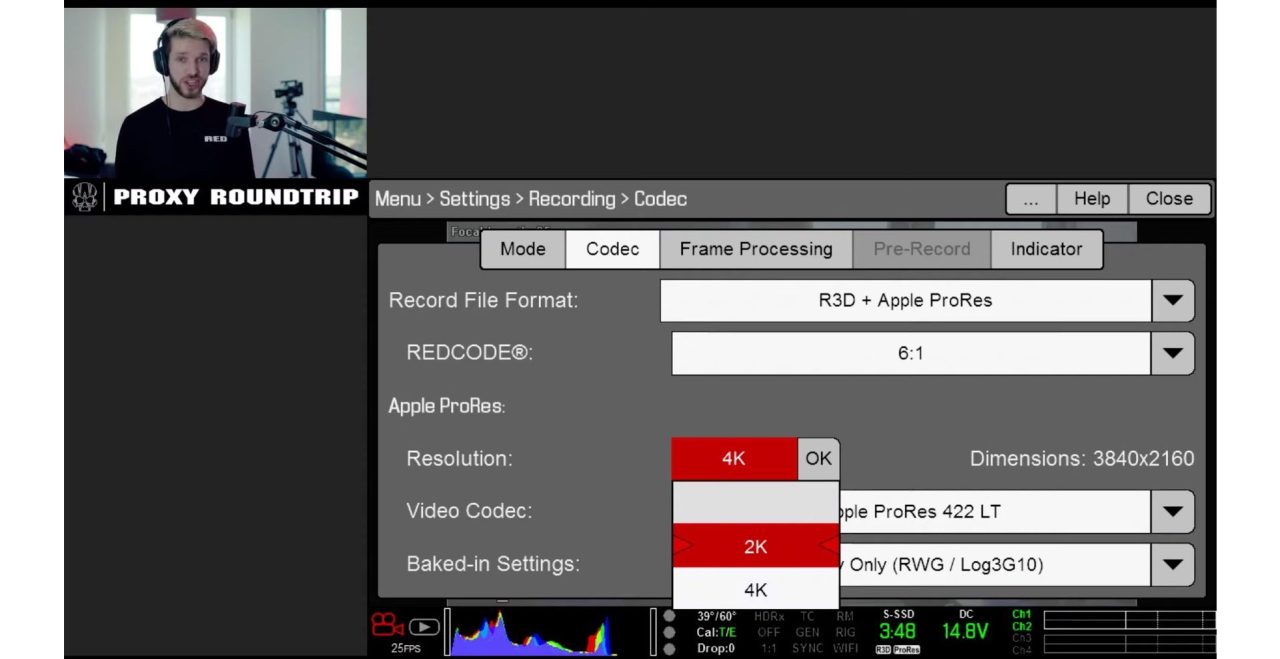
DaVinci Resolve 18 offre une interface graphique très conviviale qui vous permet de travailler avec des proxies avec un minimum de tracas. Le moyen le plus simple consiste à cliquer avec le bouton droit sur le clip et à sélectionner « Générer un média proxy ».
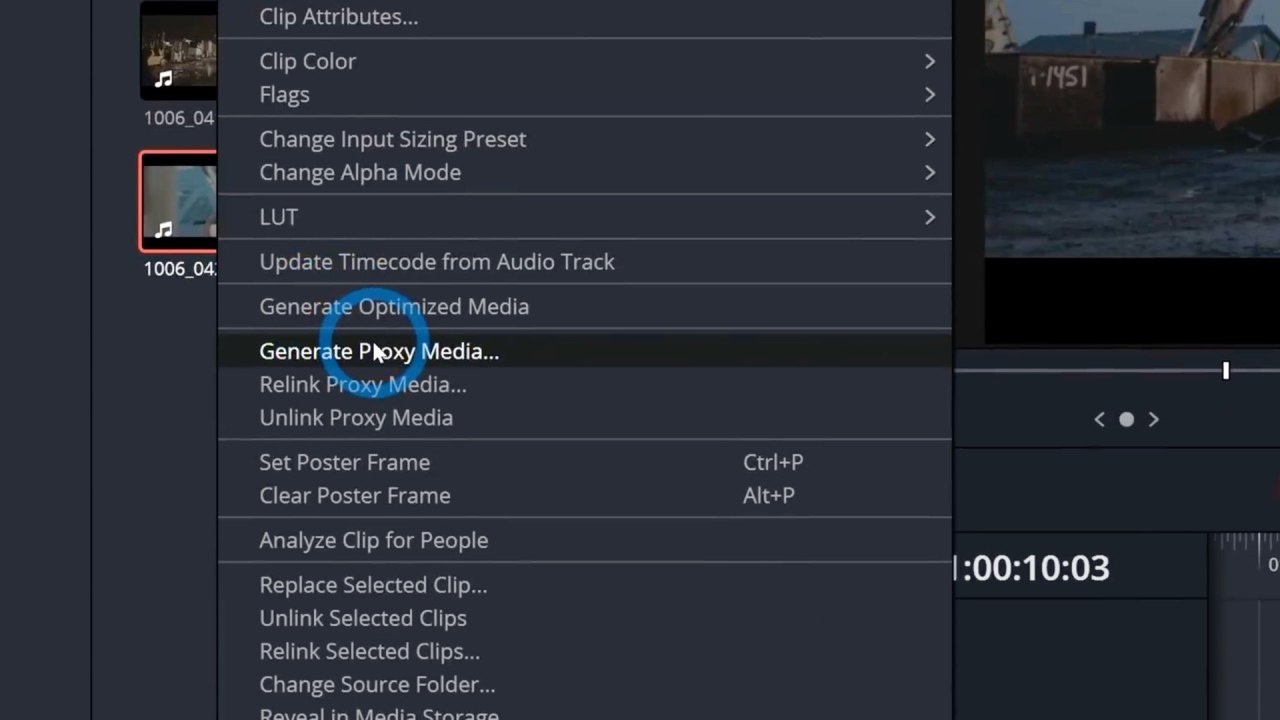
Vous pouvez savoir s’il s’agit d’un fichier proxy grâce à la petite icône d’appareil photo sur la vignette. Ensuite, la lecture est censée fonctionner de manière beaucoup plus fluide et avec beaucoup moins de pertes d’images.
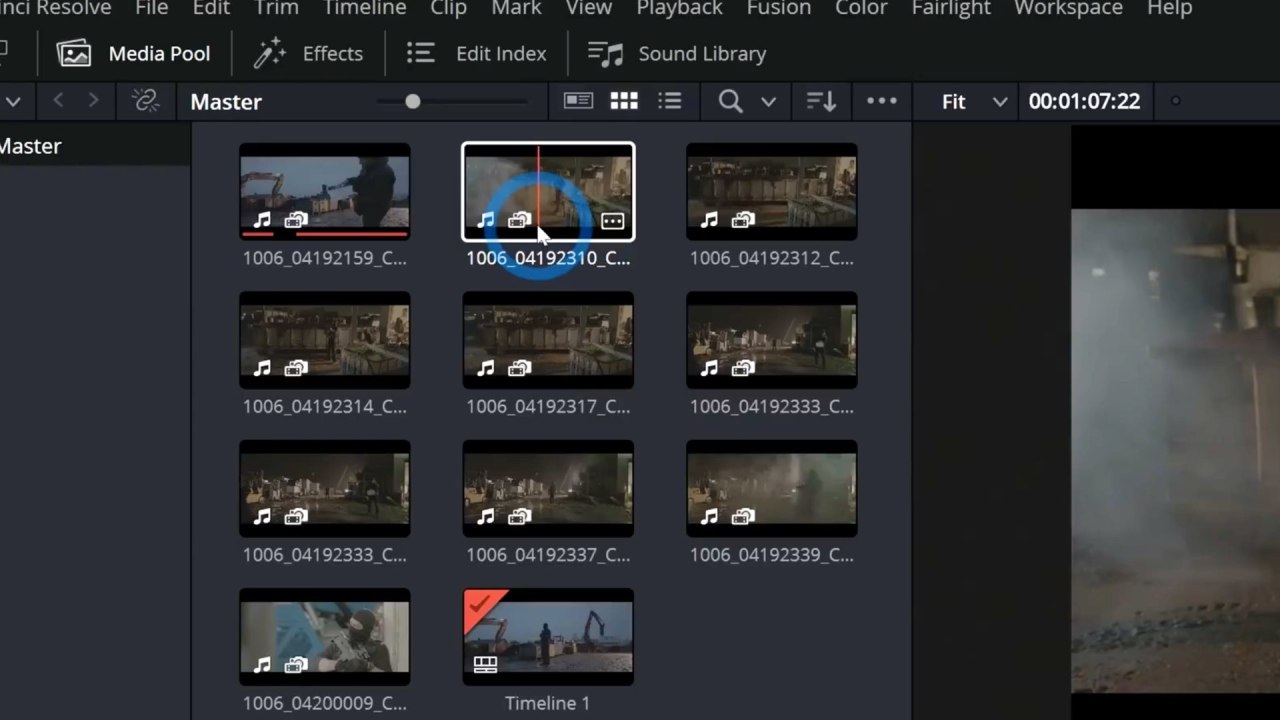
Sur la page de configuration, sous Paramètres principaux, vous pouvez ajuster vos préférences personnelles concernant les proxys. Fondamentalement, vous pouvez ajuster la résolution et le format du média proxy. Par exemple, choisir une demi-résolution par rapport à l’original et un H.264 pour le format de fichier. De plus, vous voudrez également définir l’emplacement de ces fichiers proxy.
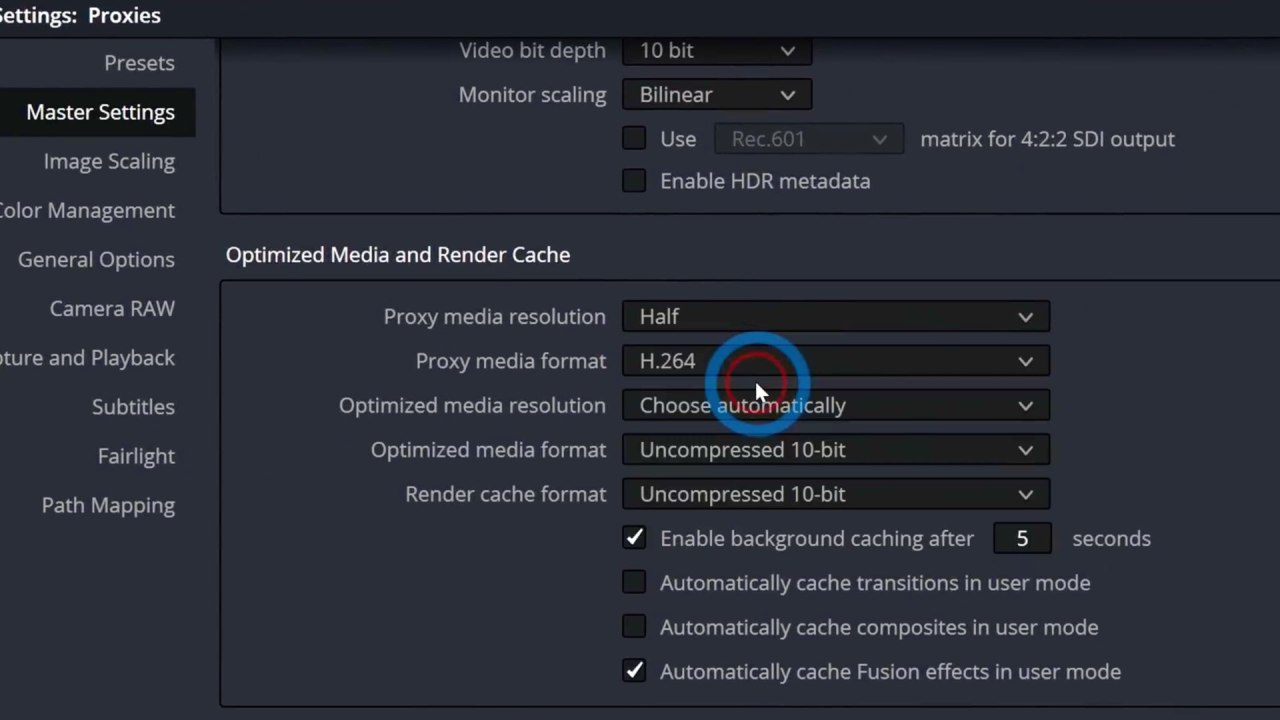
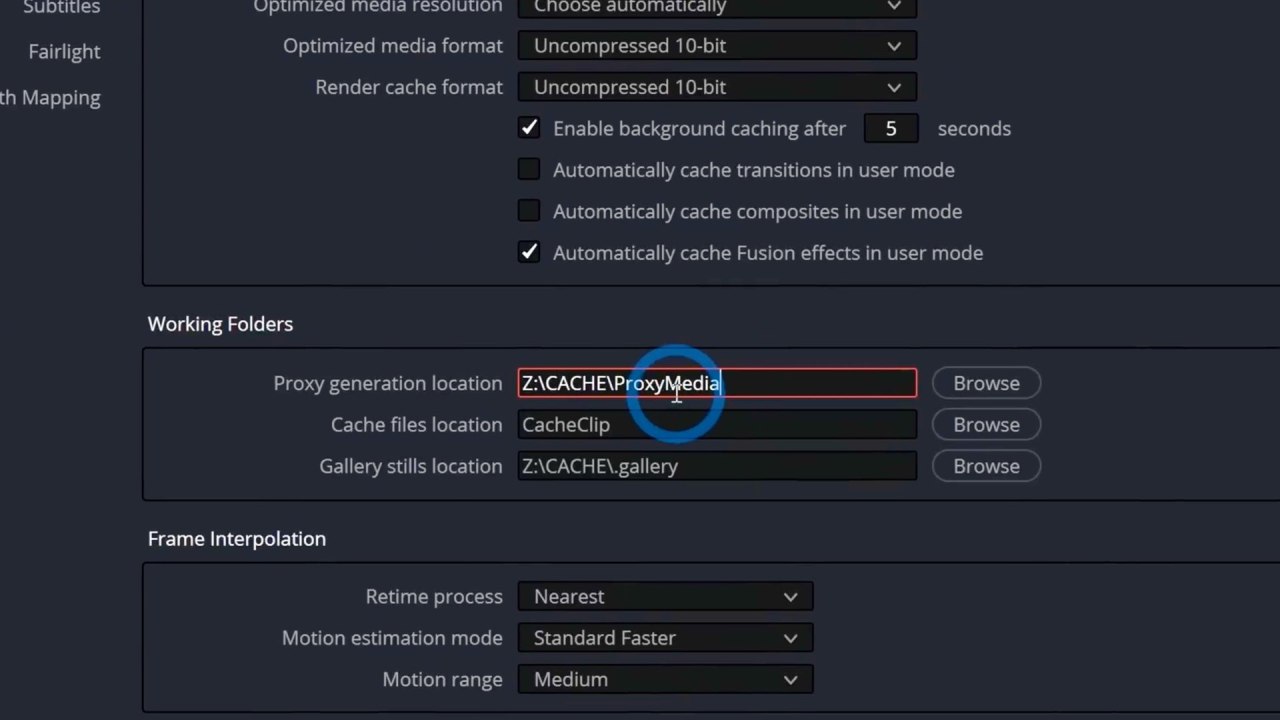
L’une des choses les plus importantes, lorsque vous travaillez avec des proxys, est de choisir avec soin l’emplacement de ces fichiers. Générer des proxies signifie que vous allez générer deux fois plus de fichiers. Par conséquent, vous voudriez travailler précisément comme vous le pouvez afin de vous souvenir du moment où ces proxys sont situés en fonction des fichiers d’origine, dans votre lecteur externe (NE PAS générer de proxys sur votre disque interne – générez-les toujours à proximité de votre support d’origine). Lorsque vous accédez à Préférences via le menu supérieur (en cliquant sur « DaVinci Resolve »), puis accédez à Système – Stockage multimédia, l’emplacement de stockage multimédia s’ouvre. Ensuite, vous explorerez les options « Proxy Generation Location ». Vous devez choisir l’option Sous-dossiers proxy dans les emplacements des fichiers multimédias. Lors du choix de ces options, les proxies seront générés dans un sous-dossier de l’emplacement du média d’origine. Par conséquent, tous les proxys seront situés dans le même dossier que les fichiers haute résolution.
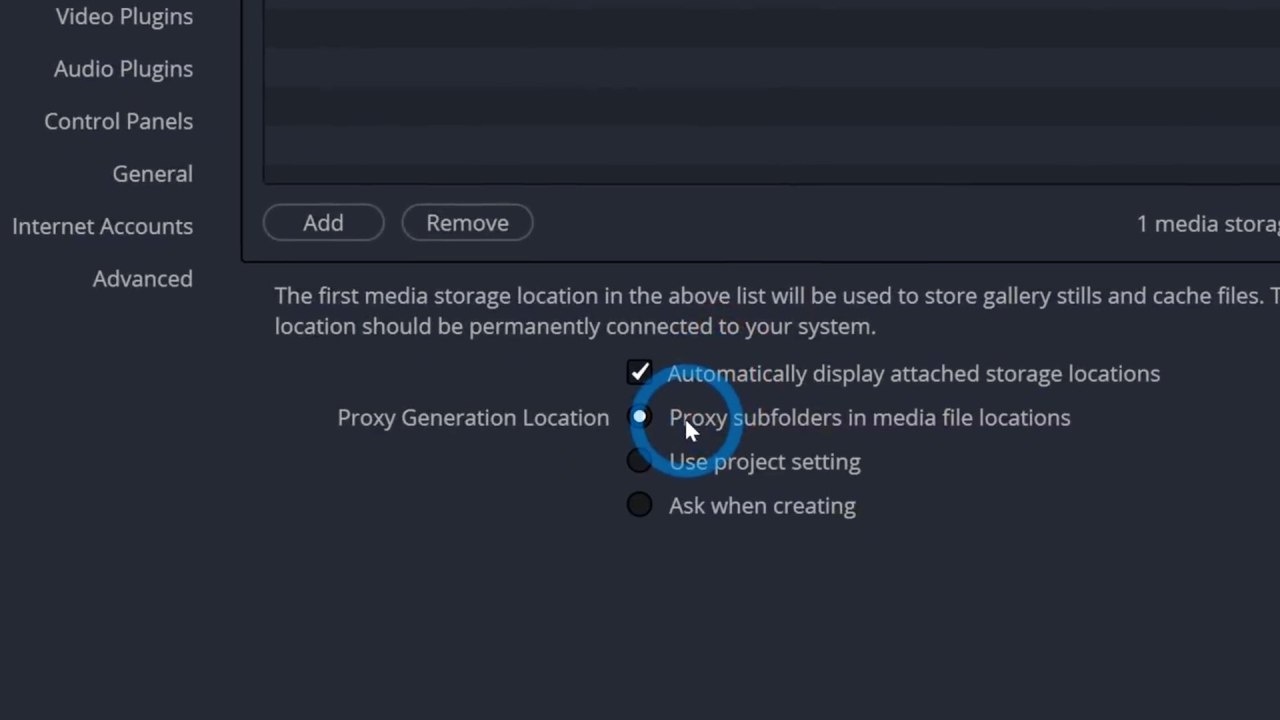
Le Blackmagic Proxy Generator est une application gratuite fournie avec DaVinci Resolve. L’application fonctionne en arrière-plan. Il prend de nouveaux fichiers et génère automatiquement des proxies, et les localise dans un dossier appelé ‘Proxy’, et au même emplacement que les originaux. Ainsi, le Blackmagic Proxy Generator facilite le processus de génération et d’enregistrement des proxys à l’emplacement idéal.
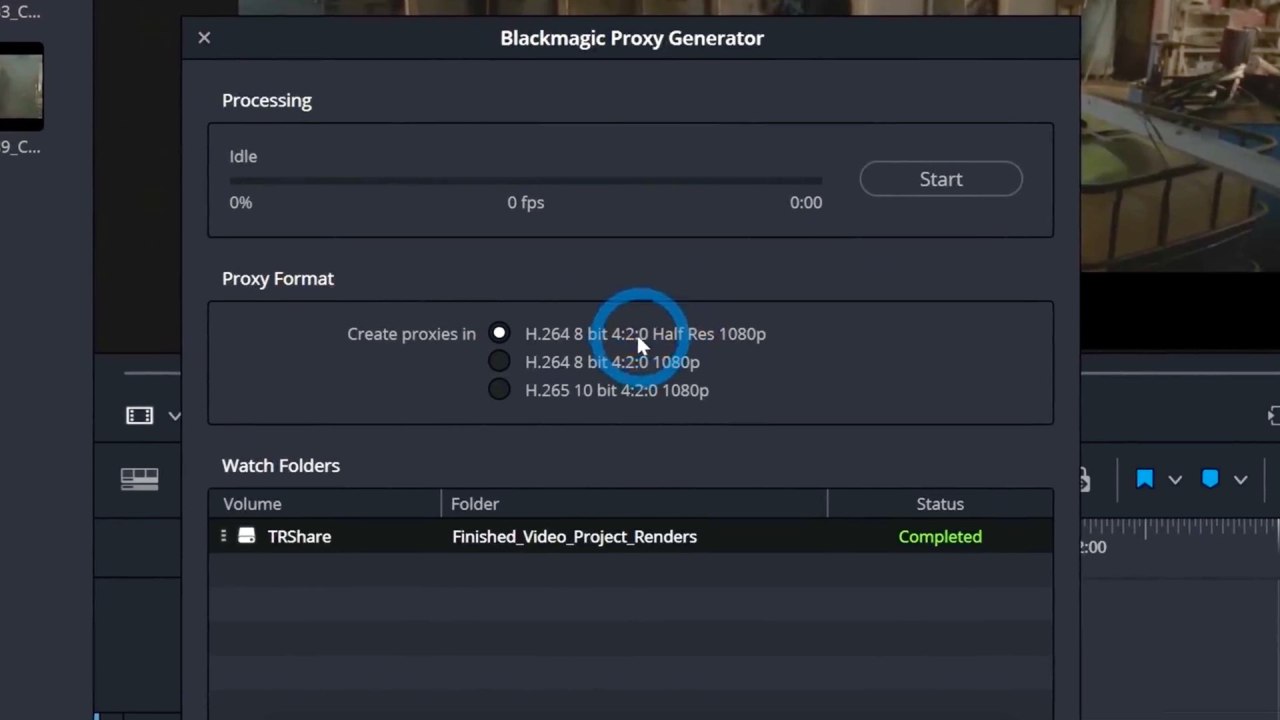
Lors de la livraison des séquences sur la page Livrer, DaVinci sait livrer le média original monté (et non les proxies) pour une résolution et une qualité maximales. Bien sûr, vous pouvez toujours « livrer » les images proxy. Cependant, par défaut, Resolve revient au support d’origine. Par conséquent, le processus des originaux-proxies-originaux est une évidence. Regardez le tutoriel complet de Casey ci-dessous :
Liste de produits
Voici les produits mentionnés dans l’article et les liens pour les acheter auprès des revendeurs agréés.
- Blackmagic Design DaVinci Resolve 18 Studio avec éditeur de vitesse